- Автор Abigail Brown [email protected].
- Public 2024-01-07 19:06.
- Последнее изменение 2025-01-24 12:22.
Знаете ли вы, что Apple Music и iTunes пытаются изучить ваши музыкальные вкусы, чтобы предлагать музыку, которая вам понравится, и доставлять именно те плейлисты, которые вам нравятся? Они делают это, позволяя вам присваивать звездочки вашим песням, а также добавлять их в избранное. Обе функции используются, чтобы помочь понять, что вам порекомендовать. Читайте дальше, чтобы узнать, как включить эти функции, как их использовать и чем они отличаются.

В чем разница между рейтингом и добавлением песен в избранное
Оценка и добавление песен в избранное на iPhone и в iTunes - похожие идеи, но это не одно и то же. Рейтинги выставляются по шкале от 1 до 5 звезд, где 5 - лучший. Избранное - это предложение «или/или»: вы либо добавляете сердечко, чтобы указать, что песня является фаворитом, либо нет.
Рейтинги уже давно присутствуют в iTunes и iPhone и могут использоваться для самых разных целей. Избранное появилось в Apple Music в iOS 8.4.
Вы можете поставить песне или альбому рейтинг и добавить в избранное одновременно.
Для чего используются звездные рейтинги в iTunes и Apple Music
Рейтинги песен и альбомов используются в iTunes для:
- Создавайте смарт-плейлисты.
- Сортировка музыкальной библиотеки.
- Сортировать плейлисты.
Умный плейлист создается на основе выбранных вами критериев, включая рейтинг, который вы присвоили песням. Например, вы можете создать смарт-плейлист, в который будут включены все песни, которым вы поставили 5 звезд. Он даже автоматически добавляет новые песни в плейлист, когда вы ставите им 5 звезд.
Если вы просматриваете свою музыкальную библиотеку iTunes по песням, вы можете щелкнуть заголовок столбца Рейтинг, чтобы отсортировать песни по рейтингу (от высокого к низкому или от низкого к высокому).
В стандартных плейлистах, которые вы уже создали, вы можете упорядочивать песни по рейтингу. Для этого щелкните плейлист, чтобы выбрать его, и нажмите Редактировать плейлист В окне редактирования плейлиста нажмите Сортировать вручную, а затем нажмитеРейтинг Нажмите Готово , чтобы сохранить новый заказ.
Это работает только в старых версиях iTunes. Последние версии больше не сортируются по рейтингу.
Для чего используется избранное в iTunes и Apple Music
Избранное используется для помощи Apple Music:
- Узнай свой вкус.
- Предложить миксы для вас.
- Предлагайте новых исполнителей.
Когда вы добавляете песню в избранное, эта информация отправляется в Apple Music. Затем сервис использует то, что он узнает о ваших музыкальных вкусах - на основе любимых песен, того, что нравится другим пользователям, таким же, как вы, и т. д. - чтобы делать предложения. Плейлисты и исполнители, предложенные вам на вкладке For You в приложении «Музыка» и iTunes, выбираются сотрудниками Apple Music на основе ваших предпочтений.
Как включить звездные рейтинги в iOS 12 и выше
В то время как звездные рейтинги раньше были очевидной частью приложения iOS Music, Apple скрыла эту опцию в iOS 12 и более поздних версиях. Фактически, вам действительно нужно включить предпочтение звездных рейтингов, чтобы использовать эту функцию. Вот как:
-
Нажмите Настройки.

Image -
Нажмите Музыка.

Image -
Переместите ползунок Показать звездный рейтинг в положение вкл/зеленый.

Image
Интересно, какие еще полезные опции скрыты в настройках приложения «Музыка»? Узнайте в разделе Как управлять настройками музыки на iPhone.
Как оценивать песни на iPhone
Чтобы оценить песню на iPhone, выполните следующие действия:
-
Откройте приложение «Музыка» и начните воспроизведение песни. (Если песня не в полноэкранном режиме, коснитесь панели мини-плеера в нижней части экрана.)

Image - Нажмите … (в зависимости от вашей версии iOS эта кнопка находится либо в правом нижнем, либо в верхнем углу экрана).
-
В появившемся меню нажмите Оценить песню.

Image -
В окне Звездный рейтинг коснитесь звезды, равной количеству звезд, которое вы хотите дать песне (например, если вы хотите дать песне четыре звезды, коснитесь четвертой звезды).

Image - Нажмите Готово, чтобы вернуться к обычному виду. Ваш звездный рейтинг сохранен.
Как добавить любимые песни на iPhone
Чтобы добавить песню в избранное на iPhone, выполните следующие действия:
- Откройте приложение «Музыка» и начните воспроизведение песни. При необходимости разверните плеер на весь экран.
- Нажмите значок ….
-
Нажмите Любовь, чтобы добавить песню в избранное.

Image
Чтобы удалить песню из избранного, повторите первые два шага, а затем нажмите Не нравится. Вы также можете добавить в избранное целые альбомы, нажав … при просмотре списка треков для альбома.
Как оценивать песни в iTunes
Чтобы оценить песню в iTunes, выполните следующие действия:
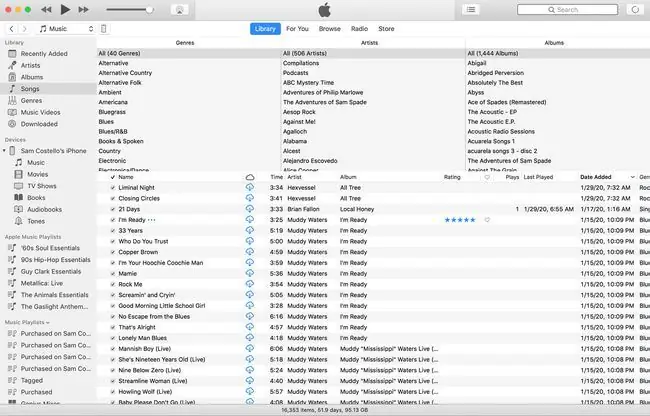
- Откройте iTunes и найдите песню, которую хотите оценить.
-
В представлении Song наведите указатель мыши на столбец Rating рядом с песней и щелкните точки, соответствующие количество звезд, которое вы хотите назначить.
Если столбец Рейтинг не отображается, перейдите к Просмотр > Показать параметры просмотра > проверьте Рейтинг.
- Ваш рейтинг автоматически сохраняется, но его можно изменить в любое время.
Как добавлять песни в избранное в iTunes
Чтобы добавить песню в iTunes, выполните следующие действия:
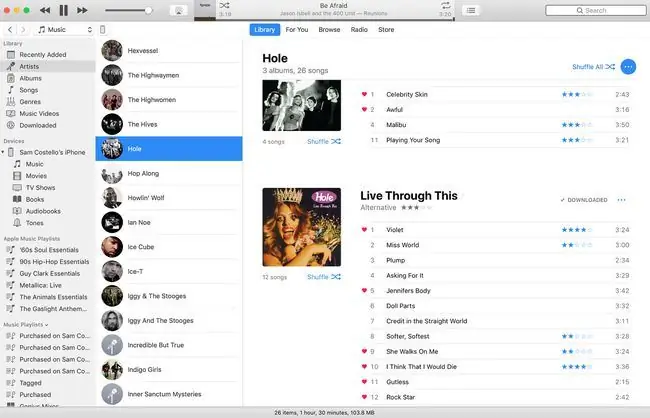
- Откройте iTunes и найдите песню, которую хотите добавить в избранное.
-
Дальнейшие действия зависят от того, как вы просматриваете свою фонотеку:
- В представлении «Песня» щелкните значок сердечка в столбце сердца. Вы добавили песню в избранное, когда значок сердца заполнен.
- В представлении «Исполнитель» наведите указатель мыши на песню, а затем нажмите значок сердца, когда он появится.
- Если песня воспроизводится, нажмите … рядом с названием песни, а затем нажмите Love.
Как и на iPhone, вы удаляете песню из избранного, нажав на сердце второй раз, чтобы она выглядела пустой.
Вы также можете добавить альбом в избранное, перейдя в представление Альбом, нажав на альбом, нажав …, а затем нажавЛюбовь.






